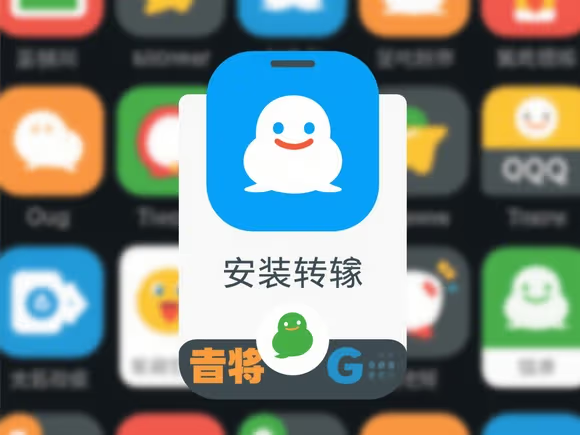
一、跨设备迁移(更换电脑)
核心逻辑:由于 QQ 的系统级依赖(如注册表、系统文件),直接复制安装目录无法在新电脑运行。需重新安装 QQ 并迁移用户数据。
1. 官方备份恢复(推荐)
- 操作步骤:
- 旧电脑备份:打开 QQ → 点击左上角头像 → 设置 → 备份与恢复 → 勾选 “备份 QQ 数据” → 选择存储路径(如 U 盘)。
- 新电脑安装:访问QQ 官网下载最新安装包,安装时选择自定义路径(如 D:\QQ)。
- 恢复数据:登录同一账号 → 进入 “备份与恢复” → 选择备份文件 → 等待恢复完成。
- 优势:官方功能稳定,支持聊天记录、表情、文件等全量数据迁移。
- 注意:需保持新旧设备网络稳定,备份文件建议加密存储。
2. 第三方工具迁移(适合懒人)
- 工具推荐:
- 易我电脑迁移:支持一键迁移应用程序及数据,操作简单。
- PCmover:跨系统迁移兼容性强,适合 Windows 版本升级场景。
- 操作示例(以易我为例):
- 旧电脑运行工具 → 选择 “应用搬家” → 勾选 QQ → 选择新电脑目标路径。
- 新电脑接收并完成迁移。
- 注意:部分工具需付费,建议从官网下载避免捆绑软件。
3. 手动迁移(技术党)
- 操作步骤:
- 旧电脑:
- 找到 QQ 安装目录(默认
C:\Program Files (x86)\Tencent\QQ)。 - 复制整个 “QQ” 文件夹到移动硬盘。
- 进入
C:\Users\[用户名]\Documents\Tencent Files,复制所有账号文件夹。
- 找到 QQ 安装目录(默认
- 新电脑:
- 安装 QQ 但不运行。
- 将旧电脑的 “QQ” 文件夹覆盖新安装目录。
- 将
Tencent Files粘贴到新电脑对应路径。
- 注册表修复:
- 旧电脑导出注册表:
Win+R→ 输入regedit→ 找到HKEY_CURRENT_USER\Software\Tencent\QQ→ 右键导出。 - 新电脑导入注册表文件。
- 旧电脑导出注册表:
- 旧电脑:
- 风险:可能因注册表冲突导致软件异常,建议备份原注册表。
二、同一电脑内迁移(更换盘符)
核心逻辑:修改 QQ 安装路径或数据存储位置,避免重装软件。
1. 官方数据迁移
- 操作步骤:
- 打开 QQ → 设置 → 文件管理 → 点击 “更改” 选择新存储路径(如 D:\QQData)。
- 勾选 “将现有文件移至新目录” → 等待迁移完成。
- 优势:仅迁移数据,不影响软件运行。
2. 符号链接(高级操作)
- 操作步骤:
- 卸载旧 QQ → 删除原安装目录。
- 在新盘符(如 D:\)新建 “QQ” 文件夹。
- 以管理员身份运行 CMD,输入命令:cmd
mklink /J "C:\Program Files (x86)\Tencent\QQ" "D:\QQ" - 重新安装 QQ 到新路径。
- 原理:通过系统符号链接欺骗软件,使其认为仍在原路径运行。
三、特殊场景处理
1. 旧版本兼容性问题
- 症状:旧版 QQ 在新系统(如 Windows 11)运行异常。
- 解决方案:
- 右键 QQ 快捷方式 → 属性 → 兼容性 → 勾选 “以兼容模式运行” → 选择 Windows 7。
- 升级至最新版 QQ(官网下载)。
2. Mac 系统迁移
- 操作步骤:
- 旧 Mac:进入
~/Library/Containers/com.tencent.qq/Data/Library/Application Support/QQ,复制整个文件夹。 - 新 Mac:安装 QQ → 退出运行 → 粘贴文件夹覆盖。
- 旧 Mac:进入
- 注意:需关闭 SIP 系统完整性保护(开机按住
Command+R进入恢复模式设置)。
3. 数据完整性验证
- 方法:
- 打开 QQ → 设置 → 文件管理 → 点击 “清理文件” → 选择 “扫描并修复文件”。
- 对比新旧设备聊天记录时间线、文件传输记录。
四、注意事项
- 数据备份:迁移前务必备份重要聊天记录(可通过 QQ 内置备份或手动复制
Tencent Files文件夹)。 - 版本一致:新旧设备 QQ 版本差异可能导致数据丢失,建议保持版本一致。
- 空间预留:QQ 数据可能占用数 GB 空间,确保目标设备有足够存储。
- 安全防护:使用第三方工具时,关闭杀毒软件并从官方渠道下载。
通过以上方法,可高效完成 QQ 软件及数据的迁移。若遇到异常,可尝试卸载重装或联系 QQ 客服(官网提供在线支持)。

